接下来要和大家分享的是 Microsoft 微软 New Surface Pro 二合一平板电脑,这款平板电脑是微软今年的新品,体积和适应性、适用性相比上一代都有极大的提升。下面楼主就给大家分享一下我的上手指南,Surface Pro 如何使用大电流的Cherry Mxboard 6.0 机械键盘,如何将Surface Pro如何改造成轻量级的Server,Surface Pro 如何改造成适合阅读的阅读器,并简单展示该机的造型。
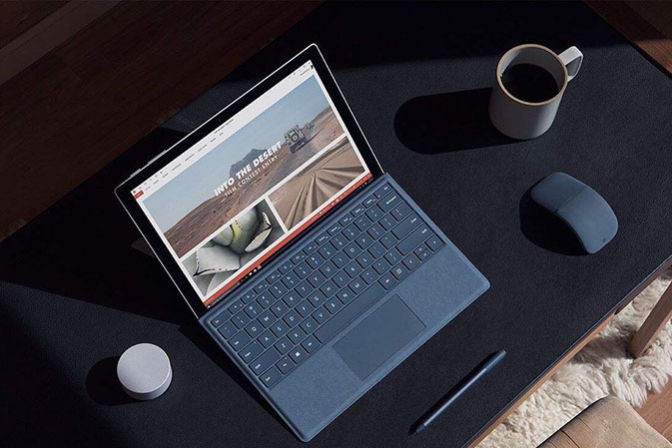
购买理由:
微软的苏菲Pro 平板电脑楼主是垂涎已久,无奈价格昂贵,迟迟没有下手。直到双11的时候,领到五折神券,才在京东上入手!因为时间已久,所以楼主今天并不打算给大家开箱,而是给大家写一写上手指南,这篇上手指南或者说本文包括的内容有:
如何使用大电流的cherry mxboard 6.0机械键盘
如何改造成轻量级的server 挂PT,做开发
如何改造成适合阅读的阅读器。
产品实拍

微软New Surface Pro 无须多说,是新一代的Surface Pro (啊废话,有没有点新意的)
如果从外观,处理性能,等等各方面来说,其实没什么好说的:
外观与前一代相差无几。性能嘛,就一笔记本电脑的性能。
那么为啥要买它?它的突出优点在哪里?
很简单:在这个寸土寸金的年代,买的就是一个体积小,适用性广了。
买它是怎么考虑的呢?
一、体积,体积,还是体积。
二、适应性,适用性,还是适应性,适用性。
为啥说体积?性能如此之强,体积如此之小的电脑,只此一家,别无分店了。所以必须是它。

为啥说适应性,适用性?
此电脑装上Kindle Reader,就可以读电子书,还是彩色的。这点是诱惑我的重要因素之一。本想买个大屏的sony专用阅读器,可是不是彩色的,使用起来又有诸多不便,不是只能读PDF,就是不能读Kindle,不想弄个祖宗来供奉着,还是Surface Pro吧,等同于一个x86电脑,怎么用,怎么折腾都行。Windows可以做的,它都可以。
那可选的还有ipad系列啊?可惜的是ipad系列系统不够开放,不容易使用海量的windows软件。笔者偶尔还想打个游戏,同时,也会安装Linux在上面使用,这样如果是使用ipad的话,就没办法了,如果是mac book,那么多了一个盖子,其实用起来就不方便很多了。
接下来就是指南部分,长话短说,需要的值友一看就懂。
在使用过程中,我们注意到,所有的外设都是通过唯一的usb 3.0拓展口接入的,这让人不由地担心,带动能力够吗?
在接上移动硬盘,U盘,键盘,鼠标时,都没有问题,但接上cherry mxboard 6.0这种高亮的背光键盘时,就力有不逮了。
为此,我们寻找一个一劳永逸的解决之道,使用外接电源的usb HUB,比如这款支持外接电源的unitek 7口USB HUB。

这样,任何外设都可以接上去,网卡,移动硬盘,键盘,鼠标,U盘,想接多少接多少,直接发挥出Surface Pro的所有应用可能。
平板电脑晒单文章参考
 CUBE 酷比魔方 iwork1X 平板电脑开箱简评- 楼主下面要和大家分享的是 CUBE 酷比魔方 iwork1X 平板电脑,楼主将给大家展示这款平板电脑的包装、外观和做工细节,展示这款...
CUBE 酷比魔方 iwork1X 平板电脑开箱简评- 楼主下面要和大家分享的是 CUBE 酷比魔方 iwork1X 平板电脑,楼主将给大家展示这款平板电脑的包装、外观和做工细节,展示这款... Amazon 亚马逊 Fire HD 10 平板电脑入手开箱- 接下来和大家分享的是 Amazon 亚马逊 Fire HD 10 平板电脑,楼主将给大家展示一下这款平板电脑的包装、外观和做工细节,...
Amazon 亚马逊 Fire HD 10 平板电脑入手开箱- 接下来和大家分享的是 Amazon 亚马逊 Fire HD 10 平板电脑,楼主将给大家展示一下这款平板电脑的包装、外观和做工细节,...接上Cherry mxboard 6.0,以及外接显示器,底座后的的炫目效果:


那么我们该如何把Surface Pro 改造成轻量级的Server,挂PT,做开发呢?
话说这样一台小的电脑,做个简单的家用Server,是非常好的,比如挂PT。闲的时候,用起来,放在那里就是一本书的空间,却是一台server,性能足以秒杀那些专用的小server,文件服务器等。
不用说别的,就看处理器性能,硬盘IO速度,就是完全没有打折的,一般应用,轻度文件分享,完全足够。
如何做呢?很简单,准备一个U盘,在上面装一个ubuntu Linux操作系统。设置Surface Pro为U盘启动,就可以了。
这样Surface Pro本身的windows,以及硬盘启动项没有受到任何更改,只需要插上U盘,就摇身一变,变成了一台server。
怎么做呢?
Surface Pro的好伴侣:带usb网卡的usb HUB,接上网线,鼠标,键盘,及外挂的U盘,这样,一台Server的硬件,就齐了。

笔记本电脑选购参考
 选笔记本看性能也要颜值!五款高颜值高性能轻薄本推荐- 买本子,尤其是妹子买,还是要选择高颜值、高性能兼得的,今儿就为大家带来几款酱紫的笔记本。
选笔记本看性能也要颜值!五款高颜值高性能轻薄本推荐- 买本子,尤其是妹子买,还是要选择高颜值、高性能兼得的,今儿就为大家带来几款酱紫的笔记本。 2018十大热门笔记本电脑排行榜- 还在为选哪款笔记本电脑而发愁吗?赶紧瞅瞅2018十大热门笔记本排行榜吧,这里汇集了最新最受欢迎的十款笔记本电脑,而且囊括轻薄本、游戏...
2018十大热门笔记本电脑排行榜- 还在为选哪款笔记本电脑而发愁吗?赶紧瞅瞅2018十大热门笔记本排行榜吧,这里汇集了最新最受欢迎的十款笔记本电脑,而且囊括轻薄本、游戏...如何安装呢?要安装ubuntu,你需要准备两个U盘,一个用来作原始安装盘,一个用来做安装目标盘。通俗的说,就是用一个Usb安装盘,安装ubuntu到另一个u盘上去。
具体步骤在这里简单写一下:
在ubuntu官网下载最新的ubuntu镜像文件:ubuntu 16.04.3 LTS desktop-->桌面版的ubuntu稳定支持版
使用unversal usb installer打开这个iso文件,烧写到一个U盘上,此U盘就成了安装盘
使用这个U盘启动Surface Pro,就进入了安装界面。选择安装到另一个U盘上(此U盘也插在Surface Pro上)
安装完毕后,重新启动。你会发现,系统自动进入了ubuntu的启动界面,选择ubuntu,就进入了ubuntu Linux.
此时触摸屏不可用,但自带的键盘盖,是可以直接使用的,很方便。
在这里,笔者必须要提及一下new Surface Pro的一个坑爹之处:如果你安装ubuntu到micro sd扩展卡上,则无法启动。究其原因,是启动时,此micro sd卡还没有初始化,也就是说系统还没发现这块micro sd卡,所以是不可能从这块micro sd卡上启动的。只有插在usb插口上的u盘才可以。这完全是可以避免的,所说以前的Surface Pro 3就不存在这个问题。在此严重bs一下microsoft,为了卖容量居然出此下策!~~~~~~无非是觉得扩展性太好了,就没人买它的大容量版本了。
挂PT:安装transmission
文件分享:安装samba
远程控制:安装ssh,vncserver
好了,这样你的超级迷你的,超级强大的小Server,就准备齐全了。放在那里,简直不占用任何空间!
提问:请问你为何要再配一个小键盘?用原装的键盘不好吗?
答:吃饱了撑的。

首先,笔者买这个的一大主力用途就是用来阅读电子书的。为什么要做这个用途呢?自从笔者畅快地买了一点书之后,就发现,书很好,可素体积太大,没地方放,还经常容易弄丢。翻起来还不好找。要解决这个问题,全部电子化是一个好选择。
如果是电子化,那么可以节省很多很多空间。那么带来一个问题:PDF,chm,Kindle的电子书都需要可以读,要胜任这点,唯Surface Pro不可了。
如何改造成适合阅读的阅读器呢?
首先,你需要一张磨砂贴膜。这样才不晃眼。否则,自带的屏幕,那是亮瞎眼啊,笔者看了一分钟,就觉得眼睛睁不开了。

贴上磨砂膜后,明显地不晃眼了!
其次,请安装好合适的软件:
Kindle PC 版;
PDF阅读器,等等。
第三:准备好足够的磁盘空间
也就是,建个目录,或是买个micro sd卡,用来专门存贮电子书。那么,照片,视频,非主力的应用,就尽量不要放在这上面。
最后给大家展示一下这款平板电脑的外观造型吧。原本我是打算把第四点放在第一大点上的,但想了想,这又不是本篇的重点,所以又调到了最后。
笔记本电脑选购参考
 笔记本性电脑价比排行榜2020- 现在几乎每家都有一台电脑,对于大学生和商务人士来说,笔记本电脑更是不可缺少的装备,有了它你可以愉快的办公学习游戏娱乐。辣么,笔记本电...
笔记本性电脑价比排行榜2020- 现在几乎每家都有一台电脑,对于大学生和商务人士来说,笔记本电脑更是不可缺少的装备,有了它你可以愉快的办公学习游戏娱乐。辣么,笔记本电... 超轻薄!超极本选购指南- 超极本(Ultrabook)是英特尔公司提出的新一代笔记本电脑概念,旨在为用户提供低能耗,高效率的移动生活体验。本文将从什么是超极本...
超轻薄!超极本选购指南- 超极本(Ultrabook)是英特尔公司提出的新一代笔记本电脑概念,旨在为用户提供低能耗,高效率的移动生活体验。本文将从什么是超极本...先来看看产品实拍
与配套的键盘在一起:

去除键盘:

升级的撑架支持各种角度:


最大角度,据称可以完美地适应平板的使用属性:

看看背面:


撑架的细节,做工非常不错:

这里是插MicroSD卡的地方,刚开始我找了半天也没找到,想不到在这么隐蔽的角落:

铰链做得很结实:

背面的微软标:

一系列的认证:

严格来说,这不是传统意义上的开箱,因此楼主在选择栏目的时候,在开箱和攻略上犹豫了半天。本文不是开箱,但是购物攻略又谈不上……似乎没有我的菜啊,但是又必须选择相应的栏目,没办法,只好随便选了个开箱,大家见谅哈!
以上,与诸位值友分享!

 闪魔 电容笔ipad触控笔平板手机触屏笔适用苹果小米apple pencil磁吸手写笔学习机绘画剪辑适配华为绘画剪辑修17.51元天猫 1 小时前
闪魔 电容笔ipad触控笔平板手机触屏笔适用苹果小米apple pencil磁吸手写笔学习机绘画剪辑适配华为绘画剪辑修17.51元天猫 1 小时前  苹果 Apple iPad mini 7 2024款 平板电脑(A17 Pro、128GB、5G版、深空灰色)3199元京东商城 3 小时前
苹果 Apple iPad mini 7 2024款 平板电脑(A17 Pro、128GB、5G版、深空灰色)3199元京东商城 3 小时前  31日20点:荣耀 GT Pro 平板电脑 8GB+256GB 144Hz 3K 12.3英寸1901.88元京东商城 4 小时前
31日20点:荣耀 GT Pro 平板电脑 8GB+256GB 144Hz 3K 12.3英寸1901.88元京东商城 4 小时前  31号20点:MI/小米 平板7 Pro 平板电脑 3.2K 11.2英寸 黑色 8GB+256GB2251.65元京东商城 4 小时前
31号20点:MI/小米 平板7 Pro 平板电脑 3.2K 11.2英寸 黑色 8GB+256GB2251.65元京东商城 4 小时前  31日20点:努比亚 红魔电竞平板3Pro 16GB+512GB 9.06英寸4119元京东商城 4 小时前
31日20点:努比亚 红魔电竞平板3Pro 16GB+512GB 9.06英寸4119元京东商城 4 小时前  iQOO Pad5 平板电脑 天玑9300+ 12.1英寸 银翼 12GB+256GB2434.15元(需领券)京东商城 5 小时前
iQOO Pad5 平板电脑 天玑9300+ 12.1英寸 银翼 12GB+256GB2434.15元(需领券)京东商城 5 小时前  华为 HUAWEI MatePad 11.5 S 灵动款 HarmonyOS 4.2 平板电脑(2.8K、8GB、256GB、WiFi版、深空灰)1784.15元京东商城 17 小时前
华为 HUAWEI MatePad 11.5 S 灵动款 HarmonyOS 4.2 平板电脑(2.8K、8GB、256GB、WiFi版、深空灰)1784.15元京东商城 17 小时前  苹果 Apple iPad mini 7 2024款 平板电脑(A17 Pro、128GB、WLAN版、深空灰色)3099元京东商城 18 小时前
苹果 Apple iPad mini 7 2024款 平板电脑(A17 Pro、128GB、WLAN版、深空灰色)3099元京东商城 18 小时前  联想 Lenovo 小新Pad Pro 12.7 2025款 平板电脑1238.15元天猫 18 小时前
联想 Lenovo 小新Pad Pro 12.7 2025款 平板电脑1238.15元天猫 18 小时前  Apple/苹果 iPad Pro 平板电脑 M4芯片 2024 13英寸 深空黑色 256G WLAN版9549元(需领券)京东商城 19 小时前
Apple/苹果 iPad Pro 平板电脑 M4芯片 2024 13英寸 深空黑色 256G WLAN版9549元(需领券)京东商城 19 小时前